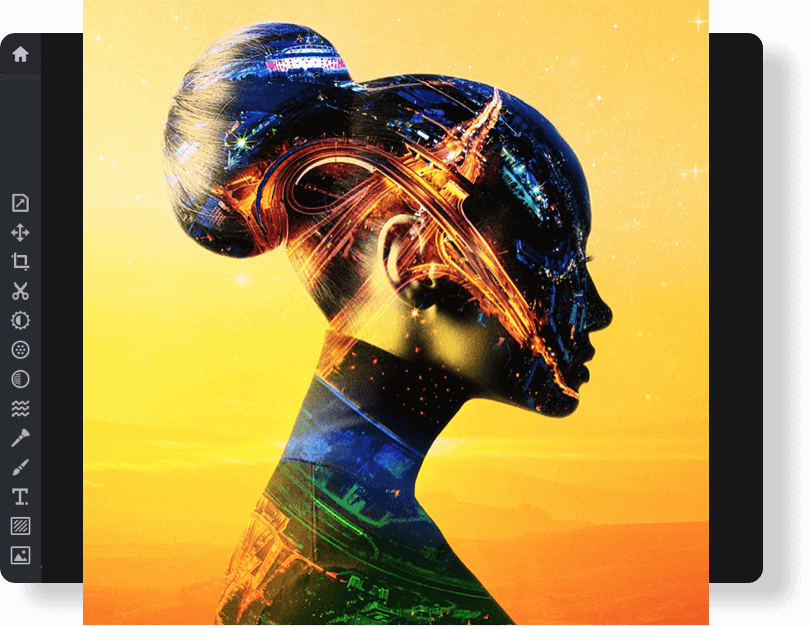Kā ieslēgt Outlook lasīšanas kvīti - darbības
Kad jūs piezvanāt kādam un viņš to nepaceļ, jūs vismaz zināt, ka viņi uz to neatbildēja. Runājot par e-pastiem, jūs nesaņemat paziņojumu, ja kāds tiešām ir lasījis jūsu e-pastu. Jūs esat pilnīgi tumsā, līdz saņēmējs nolemj nosūtīt jums atbildi uz jūsu e-pastu. Jūs varat pārbaudīt, vai nosūtītais e-pasts tiek piegādāts vai lasīts, pieprasot piegādes vai lasīšanas kvīti Microsoft Outlook e-pasta klientā. Šajā rakstā mēs runāsim par to, kā ieslēgt Outlook lasīšanas kvīti. Sāksim!
Piegādes kvīts programmā Outlook
The Outlook faktiski ļauj pieprasīt divu veidu kvītis: lasīšanas kvītis un piegādes kvītis. Abas no tām ir divas dažādas lietas, un mēs izskaidrojam, kā viņi šeit faktiski strādā.
Piegādes kvīts ir kvīts, kas rodas, piegādājot e-pastu. Tas faktiski apstiprina, ka jūsu e-pasts tika nosūtīts saņēmējam, un viņam tas būtu jāievieto iesūtnē.
showbox servera kļūda šodien
Izlasiet kvīti programmā Outlook perspektīvas lasīšanas kvīts
No otras puses, lasīšanas kvīts ir kvīts, kas tiek ģenerēta, kad saņēmējs faktiski ir atvēris jūsu e-pastu. Kamēr jūsu e-pasts paliek nelasīts vai neatvērts iesūtnē, šī kvīts netiek ģenerēta.
Tāpēc jūs varat būt pārliecināts par to, ka kāds, apskatot jūsu kvīti, ieskatās jūsu e-pastā.
Tomēr paturiet prātā, ka ne visi e-pasta pakalpojumu sniedzēji un lietojumprogrammas atbalsta lasīšanas kvītis programmā Outlook. Tiem, kas to neatbalsta, jūs nesaņemsit kvītis par saviem e-pastiem programmā Outlook.

nopirku dlc uz tvaika, kā instalēt
Pieprasīt kvītis, sūtot vienu ziņojumu perspektīvas lasīšanas kvīts
Šī opcija nosūtīs pieprasījumu par lasīšanas kvīti kopā ar vienu ziņojumu, ko nosūtāt no sava Outlook klienta.
- Rakstot ziņojumu, atlasiet Iespējas cilni.
- Saskaņā Izsekošana sadaļā, jums ir jāatzīmē izvēles rūtiņa vienam vai abiem no šiem:
- Pieprasiet piegādes kvīti par šo ziņojumu
- Pieprasiet šī ziņojuma lasīšanas kvīti
Kvītis par visiem nosūtītajiem ziņojumiem pēc noklusējuma
Šie iestatījumi kontrolēs to, vai kvītis tiek sūtītas no jūsu Outlook klienta, nosūtot e-pasta ziņojumu.
- Galvenajā Outlook ekrānā vienkārši atlasiet Fails > Iespējas .
- Tad izvēlieties Pasts kreisajā rūtī.
- Dodieties uz leju Izsekošana sadaļā.
- Atlasiet Piegādes kvīts, kas apstiprina ziņojumu, tika piegādāta saņēmēja e-pasta serverim un / vai Izlasiet kvīti, kurā apstiprināts, ka saņēmējs ir apskatījis ziņojumu kā tu vēlies.
Tagad, nosūtot ziņojumu, jūs saņemsit kvīti, ja e-pasts ir lasīts vai piegādāts.
Kvīts par saņemtajiem ziņojumiem perspektīvas lasīšanas kvīts
Varat arī norādīt programmai Outlook, kādas darbības jāveic ar e-pastu, kad sūtītājs jums nosūta lasīšanas kvīts pieprasījumu, veicot šīs darbības.
- Galvenajā Outlook ekrānā vienkārši atlasiet Fails > Iespējas .
- Tagad izvēlieties Pasts kreisajā rūtī.
- Pēc tam ritiniet uz leju līdz Izsekošana sadaļā.
- Pēc tam sadaļā atlasiet atlasi Par jebkuru saņemto ziņojumu, kas ietver lasīšanas-saņemšanas pieprasījumu
Lūdzu, ņemiet vērā, ka saņēmējs vai e-pasta servera administrators var izslēgt piegādi un lasīt kvītis saņēmēja galā. Tas nav nekļūdīgs veids, kā apstiprināt, vai e-pasts tika saņemts vai piegādāts. Tomēr vairumā gadījumu tas ir ērti.
Secinājums
Labi, tas bija viss ļaudis! Es ceru, ka jums patīk šis perspektīvas izlasītais kvīts raksts un jums tas noderēs. Sniedziet mums atsauksmes par to. Arī tad, ja puiši ir saistīti ar citiem jautājumiem, kas saistīti ar šo rakstu. Pēc tam paziņojiet mums komentāru sadaļā zemāk. Mēs drīz sazināsimies ar jums.
Lai jums lieliska diena!
Skatiet arī: Kā izdzēst nosūtīto e-pastu pakalpojumā Gmail - pilnībā iztērēts
kā apgriezt krāsas priekšskatījumā